Guida alla registrazione: Registrare i dispositivi client Windows in Microsoft Intune
I dispositivi personali e di proprietà dell'organizzazione possono essere registrati in Intune. Una volta registrati, ricevono i criteri e i profili creati.
Durante la registrazione dei dispositivi Windows sono disponibili le opzioni seguenti:
- Registrazione automatica di Windows
- Windows Autopilot
- BYOD: Registrazione utente
- Co-gestione con Configuration Manager
Questo articolo fornisce raccomandazioni per la registrazione e include una panoramica delle attività dell'amministratore e dell'utente per ogni opzione.
È anche disponibile una guida visiva delle diverse opzioni di registrazione per ogni piattaforma:
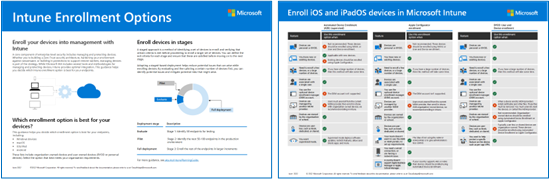
Scaricare la versione | PDFScaricare la versione di Visio
Consiglio
Questa guida è una cosa vivente. Assicurarsi quindi di aggiungere o aggiornare suggerimenti e indicazioni esistenti che sono stati trovati utili.
Prima di iniziare
Per tutti i prerequisiti e le configurazioni specifici Intune necessari per preparare il tenant per la registrazione, vedere Guida alla registrazione: Microsoft Intune registrazione.
Registrazione automatica di Windows
Usare per i dispositivi personali e di proprietà dell'azienda che eseguono Windows 10 e Windows 11. Microsoft Entra ID P1 o P2 è necessario con alcune opzioni di registrazione automatica.
Registrazione automatica:
- Usa la funzionalità Accedi all'istituto di istruzione o al lavoro nei dispositivi (Impostazioni account dell'app).>
- Usa le opzioni di registrazione configurate nell'interfaccia di amministrazione Intune.
È possibile usare questa opzione di registrazione per:
- Abilitare la registrazione automatica per i dispositivi personali che si registrano e si uniscono a Microsoft Entra ID.
- Registrare automaticamente in blocco i dispositivi con l'app Windows Configuration Designer.
- Registrare automaticamente Microsoft Entra dispositivi aggiunti ibridi usando Criteri di gruppo.
| Funzionalità | Usare questa opzione di registrazione quando |
|---|---|
| Si usa il client Windows. | ✅ Configuration Manager supporta Windows Server. |
| Hai Microsoft Entra ID P1 o P2 | ✅ |
| Si userà l'accesso condizionale (CA) nei dispositivi registrati tramite la registrazione in blocco con un pacchetto di provisioning. |
✅In Windows 11 e Windows 10 1803+, la CA è disponibile per i dispositivi Windows registrati tramite la registrazione in blocco. ❌In Windows 10 1709 e versioni precedenti, la CA non è disponibile per i dispositivi Windows registrati tramite la registrazione in blocco. |
| Sono presenti ruoli di lavoro remoti. | ✅ |
| I dispositivi sono personali o BYOD. | ✅ ❌Se si usa Criteri di gruppo, la registrazione in blocco e la registrazione automatica sono per i dispositivi di proprietà dell'azienda, non personali o BYOD. |
| I dispositivi sono di proprietà dell'organizzazione o dell'istituto di istruzione. | ✅ |
| Si dispone di dispositivi nuovi o esistenti. | ✅ |
| È necessario registrare alcuni dispositivi o un numero elevato di dispositivi (registrazione in blocco). | ✅ La registrazione in blocco è destinata ai dispositivi di proprietà dell'organizzazione, non personali o BYOD. |
| I dispositivi sono associati a un singolo utente. | ✅ |
| I dispositivi sono senza utente, ad esempio chiosco multimediale, dedicato o condiviso. | ✅ Questi dispositivi sono di proprietà dell'organizzazione. Questo metodo di registrazione richiede agli utenti di accedere con l'account dell'organizzazione. Un amministratore dell'organizzazione può accedere e registrarsi automaticamente. Quando il dispositivo è registrato, creare un profilo chiosco multimediale e assegnare questo profilo al dispositivo. È anche possibile creare un profilo per i dispositivi condivisi con molti utenti. |
| Si usa l'account facoltativo gestione registrazione dispositivi (DEM). | ✅ ❌Gli account DEM non funzionano con Criteri di gruppo. |
| I dispositivi sono gestiti da un altro provider MDM. | ❌ Per essere completamente gestiti da Intune, gli utenti devono annullare la registrazione dal provider MDM corrente e quindi registrarsi a Intune. |
Attività di amministratore della registrazione automatica
Assicurarsi che i dispositivi eseguano Windows 10/11. Per un elenco completo, passare alle piattaforme per dispositivi supportate.
Facoltativo. Anziché gli utenti che immettono il nome del server Intune, è possibile creare un record CNAME più facile da immettere, ad esempio
EnterpriseEnrollment.contoso.com. I record CNAME associano un nome di dominio a un server specifico. Nell'interfaccia di amministrazione Intune testare il record CNAME per assicurarsi che sia configurato correttamente. Per altre informazioni, vedere creare un record CNAME.Nell'interfaccia di amministrazione Intune selezionareRegistrazione automatica registrazione>Windows. Nella configurazione si impostano l'ambito utente MDM e l'ambito utente MAM:
Ambito utente MDM: se impostato su Alcuni o Tutti, i dispositivi vengono aggiunti a Microsoft Entra ID e i dispositivi vengono gestiti da Intune. Non importa chi ha eseguito l'accesso al dispositivo o se i dispositivi sono personali o BYOD. Se impostato su Nessuno, i dispositivi non vengono aggiunti a Microsoft Entra ID e non sono gestiti da Intune.
Ad esempio:
- Se si vuole gestire il dispositivo, scegliere Alcuni o Tutti.
- Se non si vuole gestire il dispositivo, scegliere Nessuno.
- Se si vuole gestire solo l'account dell'organizzazione nel dispositivo, scegliere Nessuno e configurarel'ambito utente MAM.
- Se si vuole gestire il dispositivo e gestire l'account dell'organizzazione nel dispositivo, scegliere Alcuni o Tutti e configurare l'ambito utente MAM.
Ambito utente MAM: se impostato su Alcuni o Tutti, l'account dell'organizzazione nel dispositivo viene gestito da Intune. I dispositivi sono "registrati" in Microsoft Entra ID. I dispositivi non vengono aggiunti a Microsoft Entra ID e non sono gestiti da Intune. Questa opzione è progettata per dispositivi BYOD o personali.
Ad esempio:
- Se si vuole gestire l'account dell'organizzazione nel dispositivo, scegliere Alcuni o Tutti.
- Se non si vuole gestire l'account dell'organizzazione nel dispositivo, scegliere Nessuno.
- Se si vuole gestire solo il dispositivo, scegliere Nessuno e configurarel'ambito utente MDM.
- Se si vuole gestire il dispositivo e gestire l'account dell'organizzazione nel dispositivo, scegliere Alcuni o Tutti e configurare l'ambito utente MDM.
Per altre informazioni sui dispositivi aggiunti rispetto ai dispositivi registrati, vedere:
Per la registrazione in blocco, passare a Microsoft Store e scaricare l'app Windows Configuration Designer (WCD). Configurare l'app windows Configuration Designer e scegliere di registrare i dispositivi in Microsoft Entra ID. Viene creato un file di pacchetto. Inserire il file del pacchetto in un'unità USB o in una condivisione di rete.
Nelle impostazioni dell'account nel dispositivo, gli utenti accedono con l'account dell'organizzazione e selezionano questo file del pacchetto. Gli utenti vengono quindi registrati automaticamente.
Se gli utenti finali hanno familiarità con l'esecuzione di un file da questi percorsi, possono completare la registrazione. Per altre informazioni, passare alla registrazione bulk automatica.
Per le registrazioni automatiche con Criteri di gruppo:
- Assicurarsi che i dispositivi client Windows siano supportati in Intune e supportati per la registrazione di Criteri di gruppo.
- Registrare Active Directory in Microsoft Entra ID. Per informazioni più specifiche, vedere integrazione Microsoft Entra con MDM.
- Assicurarsi che i dispositivi siano Microsoft Entra dispositivi aggiunti ibridi. I dispositivi devono essere registrati in ACTIVE Directory locale e in Microsoft Entra ID.
- In ACTIVE Directory locale creare un criterio di gruppo Abilita registrazione MDM automatica usando i criteri di gruppo predefiniti Microsoft Entra credenziali. Quando i criteri di gruppo vengono aggiornati, viene eseguito il push di questo criterio nei dispositivi e gli utenti completano la configurazione usando il proprio account di dominio (ad esempio:
user@contoso.com).
Nell'interfaccia di amministrazione Intune è possibile usare l'analisi Criteri di gruppo per visualizzare le impostazioni dei criteri di gruppo locali supportate dai provider MDM cloud, tra cui Microsoft Intune.
Consiglio
Se si vuole che una soluzione nativa del cloud gestirà i dispositivi, Windows Autopilot (in questo articolo) potrebbe essere l'opzione di registrazione migliore per l'organizzazione.
Attività dell'utente finale di registrazione automatica
Quando gli utenti attivano il dispositivo, i passaggi successivi determinano la modalità di registrazione. Comunicare chiaramente le opzioni che gli utenti devono scegliere sui dispositivi personali e di proprietà dell'organizzazione.
Dispositivi di proprietà dell'organizzazione: gli utenti attivano il dispositivo, eseguono l'esperienza predefinita (Configurazione guidata) e accedono con il proprio account aziendale o dell'istituto di istruzione (ad esempio:
user@contoso.com). Questo passaggio aggiunge il dispositivo in Microsoft Entra ID e il dispositivo è considerato di proprietà dell'organizzazione. Il dispositivo è completamente gestito, indipendentemente da chi ha eseguito l'accesso. Gli utenti possono aprire l'app Impostazioni e passare a Account>Accesso all'azienda o all'istituto di istruzione per verificare che l'account aziendale sia connesso.Se gli utenti accedono con un account personale durante la Configurazione guidata, possono comunque aggiungere i dispositivi a Microsoft Entra ID seguendo questa procedura:
- Aprire l'app ImpostazioniAccount>Accesso all'azienda o all'istituto> di istruzione >Connect.
- In Azioni alternative selezionare Aggiungi questo dispositivo ad Azure Active Directory e immettere le informazioni richieste. Questo passaggio aggiunge il dispositivo a Microsoft Entra ID.
Quando vengono aggiunti, i dispositivi vengono visualizzati come di proprietà dell'organizzazione. Nell'interfaccia di amministrazione Intune i dispositivi vengono visualizzati come Microsoft Entra aggiunti. I dispositivi vengono gestiti da Intune, indipendentemente da chi ha eseguito l'accesso.
Gli utenti nei dispositivi registrati con Criteri di gruppo ricevono una notifica che informa che sono state apportate modifiche alla configurazione. L'aggiornamento dei criteri può richiedere agli utenti di accedere con il proprio account aziendale o dell'istituto di istruzione. La registrazione del dispositivo viene avviata automaticamente.
BYOD o dispositivi personali: gli utenti attivano il dispositivo, eseguono l'esperienza predefinita (Configurazione guidata) e accedono con il proprio account personale. Per registrare il dispositivo in Microsoft Entra ID:
Aprire l'app ImpostazioniAccount>Accesso all'azienda o all'istituto> di istruzione >Connect.
In Connetti, gli utenti scelgono di immettere un indirizzo Email o di aggiungere questo dispositivo ad Azure Active Directory:
Email indirizzo: gli utenti immettono l'indirizzo di posta elettronica dell'organizzazione. Vengono richieste altre informazioni, tra cui il nome del server Intune o il record CNAME. Assicurarsi di fornire tutte le informazioni necessarie per l'immissione.
Questa opzione registra il dispositivo in Microsoft Entra ID. I dispositivi vengono visualizzati come personali e visualizzati come Microsoft Entra registrati nell'interfaccia di amministrazione Intune. L'utente dell'organizzazione è gestito da Intune; il dispositivo non è gestito da Intune.
Se non si vuole gestire dispositivi BYOD o personali, gli utenti devono selezionare Email indirizzo e immettere l'indirizzo di posta elettronica dell'organizzazione.
Aggiungere questo dispositivo ad Azure Active Directory: gli utenti immettono le informazioni richieste, incluso l'indirizzo di posta elettronica dell'organizzazione.
Questa opzione aggiunge il dispositivo in Microsoft Entra ID. I dispositivi vengono visualizzati come di proprietà dell'organizzazione e visualizzati come Microsoft Entra aggiunti all'interfaccia di amministrazione Intune. I dispositivi vengono gestiti da Intune, indipendentemente da chi ha eseguito l'accesso.
Se si vuole gestire dispositivi BYOD o personali, gli utenti devono selezionare Aggiungi questo dispositivo ad Azure Active Directory. Gli utenti devono anche sapere che i propri dispositivi personali saranno gestiti dal proprio IT.
Per altre informazioni sull'esperienza utente finale, vedere registrare i dispositivi client Windows.
Se si usa la registrazione in blocco e gli utenti finali hanno familiarità con l'esecuzione di file da una condivisione di rete o da un'unità USB, possono completare la registrazione. Se non hanno familiarità con questo passaggio, è consigliabile che l'amministratore si registri.
Nei dispositivi client non Windows personali o BYOD, gli utenti devono installare l'app Portale aziendale da Microsoft Store. Dopo l'installazione, apre l'app Portale aziendale e accede con le credenziali dell'organizzazione (
user@contoso.com). Vengono richieste altre informazioni, tra cui il nome del server Intune. Assicurarsi di fornire tutte le informazioni necessarie per l'immissione.
Agli utenti in genere non piace registrarsi e potrebbe non avere familiarità con l'app Portale aziendale. Assicurarsi di fornire indicazioni, incluse le informazioni da immettere. Per alcune indicazioni sulla comunicazione con gli utenti, vedere Guida alla pianificazione: Passaggio 5 - Creare un piano di implementazione.
Windows Autopilot
Usare nei dispositivi di proprietà dell'organizzazione che eseguono Windows 10/11.
Windows Autopilot usa la versione OEM del client Windows preinstallata nel dispositivo. Non è necessario cancellare i dispositivi o usare immagini del sistema operativo personalizzate. Windows Autopilot richiede anche la registrazione automatica e usa l'interfaccia di amministrazione Intune per creare un profilo di registrazione. Quando gli utenti accedono con l'account dell'organizzazione, vengono registrati automaticamente.
Per altre informazioni su Windows Autopilot, vedere Panoramica di Windows Autopilot o Scenari di Windows Autopilot.
| Funzionalità | Usare questa opzione di registrazione quando |
|---|---|
| Si usa il client Windows. | ✅ Configuration Manager supporta Windows Server. |
| Si acquistano dispositivi da un OEM che supporta il servizio di distribuzione Windows Autopilot o da rivenditori o distributori inclusi nel programma Cloud Solution Partners (CSP). | ✅ |
| I dispositivi vengono Microsoft Entra aggiunti all'ambiente ibrido. | ✅ Microsoft Entra dispositivi aggiunti ibridi vengono aggiunti al Active Directory locale e registrati con il Microsoft Entra ID. I dispositivi in Microsoft Entra ID sono disponibili per Intune. I dispositivi non registrati in Microsoft Entra ID non sono disponibili per Intune. Una soluzione completa Microsoft Entra unita potrebbe essere migliore per l'organizzazione. Per altre informazioni, vedere il blog Success with remote Windows Autopilot and Microsoft Entra hybrid join (Successo con Windows Autopilot remoto e Microsoft Entra join ibrido). |
| Sono presenti ruoli di lavoro remoti. | ✅ L'OEM o il partner può inviare i dispositivi direttamente agli utenti. |
| I dispositivi sono di proprietà dell'organizzazione o dell'istituto di istruzione. | ✅ |
| Si dispone di dispositivi nuovi o esistenti. | ✅ È possibile aggiornare i desktop esistenti che eseguono versioni precedenti di Windows, ad esempio Windows 7, a Windows 10. Questa opzione usa anche Microsoft Configuration Manager. |
| È necessario registrare alcuni dispositivi o un numero elevato di dispositivi (registrazione in blocco). | ✅ |
| Hai Microsoft Entra ID P1 o P2. | ✅ Windows Autopilot usa la registrazione automatica. La registrazione automatica richiede Microsoft Entra ID P1 o P2. |
| I dispositivi sono associati a un singolo utente. | ✅ |
| I dispositivi sono senza utente, ad esempio chiosco multimediale, dedicato o condiviso. | ✅ Questi dispositivi sono di proprietà dell'organizzazione. Questo metodo di registrazione richiede agli utenti di accedere con l'account dell'organizzazione. Un amministratore dell'organizzazione può accedere e registrarsi automaticamente. Quando il dispositivo è registrato, creare un profilo chiosco multimediale e assegnare questo profilo al dispositivo. È anche possibile creare un profilo per i dispositivi condivisi con molti utenti. |
| I dispositivi sono personali o BYOD. | ❌ Windows Autopilot è solo per i dispositivi di proprietà dell'organizzazione. Per i dispositivi BYOD o personali, usare la registrazione automatica di Windows (in questo articolo) o un'opzione di registrazione utente (in questo articolo). |
| I dispositivi sono gestiti da un altro provider MDM. | ❌ Per essere completamente gestiti da Intune, gli utenti devono annullare la registrazione dal provider MDM corrente e quindi registrarsi a Intune. |
| Si usa l'account gestione registrazione dispositivi (DEM). | ❌ Gli account DEM non si applicano a Windows Autopilot. |
Attività di amministratore di Windows Autopilot
Assicurarsi che i dispositivi eseguano una versione attualmente supportata di Windows. Per un elenco completo, passare a Requisiti software.
Nell'interfaccia di amministrazione Intune registrare i dispositivi in in Windows Autopilot. Questo passaggio aggiunge i dispositivi a Microsoft Entra ID. Per informazioni più specifiche, vedere Panoramica della registrazione di Windows Autopilot e Panoramica della registrazione manuale.
Creare un profilo di distribuzione Autopilot. Per informazioni più specifiche, vedere Creare un profilo di distribuzione Autopilot.
Quando si crea il profilo, è anche possibile:
Configurare l'esperienza utente di distribuzione predefinita, inclusi l'esperienza guidata dall'utente, il pre-provisioning e altro ancora. Per informazioni più specifiche, vedere Configurare i profili Autopilot.
Configurare i comportamenti di avvio, ad esempio disabilitare l'amministratore locale e ignorare il contratto di licenza.
Assegnare il profilo di distribuzione Autopilot ai gruppi di sicurezza Microsoft Entra. È anche possibile escludere i gruppi di sicurezza.
Per Microsoft Entra dispositivi aggiunti ibridi, registrare i dispositivi, creare il profilo di distribuzione e assegnare il profilo. Si installerà anche il connettore Intune per Active Directory. Questo connettore comunica tra Active Directory locale e Microsoft Entra ID.
Per informazioni più specifiche, vedere Distribuire Microsoft Entra dispositivi aggiunti ibridi usando Intune e Windows Autopilot.
Dopo l'assegnazione del profilo, i dispositivi iniziano a essere visualizzati nell'interfaccia di amministrazione Intune (Dispositivi>per piattaforma>Windows).
Attività dell'utente finale di Windows Autopilot
L'esperienza utente finale dipende dall'opzione di distribuzione di Windows Autopilot scelta, ad esempio guidata dall'utente o pre-provisioning.
Modalità di distribuzione automatica: nessuna azione. Questa opzione non associa un utente al dispositivo. Gli utenti attivano semplicemente il dispositivo e la registrazione viene avviata automaticamente.
Per informazioni più specifiche, passare alla modalità di distribuzione automatica di Windows Autopilot.
Pre-provisioning: gli utenti attivano il dispositivo e accedono con l'account dell'organizzazione o dell'istituto di istruzione. La registrazione viene avviata automaticamente. Poiché il dispositivo è pre-provisioning da parte degli amministratori, la registrazione è più veloce rispetto a quella guidata dall'utente.
Per informazioni più specifiche, passare alla distribuzione con provisioning preliminare.
Dispositivi esistenti: gli utenti devono seguire questa procedura:
Aprire l'app Software Center e selezionare Sistemi operativi.
Selezionare Autopilot per i dispositivi> esistentiInstalla. Download di contenuto, formattazione delle unità e installazione del sistema operativo client Windows.
Questo passaggio può richiedere del tempo e gli utenti devono attendere.
Windows Autopilot viene eseguito e gli utenti accedono con l'account dell'organizzazione o dell'istituto di istruzione. La registrazione può essere avviata automaticamente. Per informazioni più specifiche, passare alla distribuzione di dispositivi esistenti.
Guidato dall'utente: gli utenti attivano il dispositivo e accedono con l'account dell'organizzazione o dell'istituto di istruzione. La registrazione viene avviata automaticamente. Per informazioni più specifiche, passare alla distribuzione guidata dall'utente.
Agli utenti in genere non piace registrarsi e potrebbe non avere familiarità con l'app Portale aziendale. Assicurarsi di fornire indicazioni, incluse le informazioni da immettere. Per alcune indicazioni sulla comunicazione con gli utenti, vedere Guida alla pianificazione: Passaggio 5 - Creare un piano di implementazione.
BYOD: Registrazione utente
Usare per dispositivi personali o BYOD (bring your own device) e di proprietà dell'organizzazione in esecuzione Windows 10/11.
La registrazione utente usa la funzionalità Impostazioni dell'app >Account>di accesso all'istituto di istruzione o al lavoro nei dispositivi. Si verifica una sovrapposizione con la registrazione utente e la registrazione automatica.
Con la registrazione utente, è possibile "registrare" i dispositivi con Microsoft Entra ID o "aggiungere" i dispositivi in Microsoft Entra ID:
- Registra: quando si registrano i dispositivi in Microsoft Entra ID, i dispositivi vengono visualizzati come personali nell'interfaccia di amministrazione Intune. Gli utenti ottengono l'accesso alle risorse dell'organizzazione, ad esempio la posta elettronica. Questa opzione è comune per i dispositivi BYOD o personali.
- Aggiunta: quando si uniscono dispositivi in Microsoft Entra ID, i dispositivi vengono completamente gestiti da Intune e riceveranno i criteri creati. Questa opzione è comune per i dispositivi di proprietà dell'organizzazione. Se gli utenti vogliono che i dispositivi personali siano completamente gestiti da Intune (e dall'IT dell'organizzazione), possono aggiungersi ai propri dispositivi personali.
Avviso
Nell'app ImpostazioniAccount>accedere all'istituto> di istruzione o al lavoro, è possibile che venga visualizzata un'opzione Registra solo nella gestione dei dispositivi. Questa opzione non registra il dispositivo in Microsoft Entra ID. Dal punto di vista Intune, non è consigliabile usare questa opzione solo MDM per dispositivi BYOD o personali. Di conseguenza, questa guida non include informazioni o indicazioni aggiuntive.
| Funzionalità | Usare questa opzione di registrazione quando |
|---|---|
| Si usa il client Windows. | ✅ Configuration Manager supporta Windows Server. |
| I dispositivi vengono Microsoft Entra aggiunti all'ambiente ibrido. | ✅ Microsoft Entra dispositivi aggiunti ibridi vengono aggiunti al Active Directory locale e registrati con il Microsoft Entra ID. I dispositivi in Microsoft Entra ID sono disponibili per Intune. I dispositivi non registrati in Microsoft Entra ID non sono disponibili per Intune. Una soluzione completa Microsoft Entra unita potrebbe essere migliore per l'organizzazione. Per altre informazioni, vedere il blog Success with remote Windows Autopilot and Microsoft Entra hybrid join (Successo con Windows Autopilot remoto e Microsoft Entra join ibrido). |
| Hai Microsoft Entra ID P1 o P2. |
❌Microsoft Entra ID P1 o P2 non è necessario. ✅Se i dispositivi si uniscono Microsoft Entra ID, possono usare Microsoft Entra ID funzionalità P1 o P2, ad esempio l'accesso condizionale. |
| Sono presenti ruoli di lavoro remoti. | ✅ Gli utenti devono sapere che i propri dispositivi personali potrebbero essere gestiti dall'IT dell'organizzazione. |
| I dispositivi sono personali o BYOD. | ✅ |
| I dispositivi sono di proprietà dell'organizzazione o dell'istituto di istruzione. | ✅ È possibile usare la registrazione utente, ma è consigliabile usare Windows Autopilot (in questo articolo) o la registrazione automatica di Windows (in questo articolo). Richiedono meno passaggi per gli utenti. |
| Si dispone di dispositivi nuovi o esistenti. | ✅ |
| È necessario registrare alcuni dispositivi o un numero elevato di dispositivi (registrazione in blocco). | ✅ |
| I dispositivi sono associati a un singolo utente. | ✅ |
| I dispositivi sono senza utente, ad esempio chiosco multimediale, dedicato o condiviso. | ❌ Le opzioni di registrazione utente richiedono a un utente di accedere con un account dell'organizzazione e usare l'app Impostazioni, che non è comune nei dispositivi condivisi. |
| Si usa l'account gestione registrazione dispositivi (DEM). | ❌ Gli account DEM non si applicano alla registrazione utente. |
| I dispositivi sono gestiti da un altro provider MDM. |
✅Un dispositivo gestito da un altro provider MDM può registrarsi in Microsoft Entra ID. ❌Per essere completamente gestiti da Intune, gli utenti devono annullare la registrazione dal provider MDM corrente e quindi registrarsi a Intune. |
Attività di amministratore della registrazione utente
Oltre a avere Intune configurazione, con questo metodo di registrazione sono presenti attività di amministratore minime.
Assicurarsi che i dispositivi eseguano Windows 10 e versioni successive. Per un elenco completo, passare alle piattaforme per dispositivi supportate.
Facoltativo. Anziché gli utenti che immettono il nome del server Intune, è possibile creare un record CNAME più facile da immettere, ad esempio
EnterpriseEnrollment.contoso.com. I record CNAME associano un nome di dominio a un server specifico. Nell'interfaccia di amministrazione Intune testare il record CNAME per assicurarsi che sia configurato correttamente. Per altre informazioni, vedere creare un record CNAME.Decidere se gli utenti possono eseguire il lavoro dell'organizzazione sui dispositivi personali. Nei dispositivi personali, gli utenti sono in genere amministratori e usano un account di posta elettronica personale (
user@outlook.com) per configurare il dispositivo. Per registrare questi dispositivi in Microsoft Entra ID, usare l'app Impostazioni. In qualità di amministratore, indicare agli utenti le opzioni che devono scegliere. Essere specifici.Se verrà distribuito anche un criterio di registrazione automatica Intune, comunicare agli utenti l'impatto (ambito utente MDM rispetto all'ambito utente MAM (in questo articolo).
Se si dispone di dispositivi di proprietà dell'organizzazione esistenti e li si registra in Intune la prima volta, è consigliabile usare la registrazione automatica (in questo articolo).
Gli utenti possono usare l'app >Impostazioni Account per aggiungere questo dispositivo ad Azure Active Directory, che aggiunge il dispositivo a Microsoft Entra ID. In tal caso, distribuire criteri di registrazione automatica (in questo articolo) per registrare il dispositivo in Intune.
Se si dispone di nuovi dispositivi di proprietà dell'organizzazione, è consigliabile usare Windows Autopilot (in questo articolo) o usare la registrazione automatica (in questo articolo). Nell'esperienza predefinita (Configurazione guidata) gli utenti immettono l'account dell'organizzazione (
user@contoso.com). Questo passaggio registra i dispositivi in Microsoft Entra ID. Distribuire un criterio di registrazione automatica (in questo articolo) per registrare il dispositivo in Intune.Se gli utenti usano il proprio account di posta elettronica personale nella Configurazione guidata, il dispositivo non viene registrato in Microsoft Entra ID e i criteri di registrazione automatica non vengono distribuiti. In questo scenario, gli utenti usano l'app Impostazioni per aggiungere questo dispositivo ad Azure Active Directory, che aggiunge il dispositivo a Microsoft Entra ID. Quando il dispositivo viene aggiunto in Microsoft Entra ID, i criteri di registrazione automatica vengono distribuiti e registrati nel Intune.
Attività dell'utente per l'utente finale di registrazione
Comunicare chiaramente le opzioni che gli utenti devono scegliere sui dispositivi personali e di proprietà dell'organizzazione. Per altre informazioni sull'esperienza utente finale, vedere registrare i dispositivi client Windows.
BYOD o dispositivi personali: questi dispositivi sono probabilmente dispositivi esistenti già configurati con un account di posta elettronica personale (
user@outlook.com). Gli utenti devono registrare il dispositivo usando l'app Impostazioni:Connettere il dispositivo a Internet.
Aprire l'app ImpostazioniAccount>Accesso all'azienda o all'istituto> di istruzione >Connect.
In Connetti, gli utenti scelgono di immettere un indirizzo Email o di aggiungere questo dispositivo ad Azure Active Directory:
Email indirizzo: gli utenti immettono l'indirizzo di posta elettronica e la password dell'organizzazione. Vengono richieste altre informazioni, tra cui il nome del server Intune o il record CNAME. Assicurarsi di fornire tutte le informazioni necessarie per l'immissione.
Questa opzione registra il dispositivo in Microsoft Entra ID. I dispositivi vengono visualizzati come personali e visualizzati come Microsoft Entra registrati nell'interfaccia di amministrazione Intune. L'utente dell'organizzazione è gestito da Intune; il dispositivo non è gestito da Intune.
Se l'utente o gli utenti non vogliono che l'IT dell'organizzazione gestirà i dispositivi BYOD o personali, gli utenti devono selezionare Email indirizzo.
Aggiungere questo dispositivo ad Azure Active Directory: gli utenti immettono le informazioni richieste, inclusi l'indirizzo di posta elettronica e la password dell'organizzazione.
Questa opzione aggiunge il dispositivo in Microsoft Entra ID. I dispositivi vengono visualizzati come di proprietà dell'organizzazione e visualizzati come Microsoft Entra aggiunti all'interfaccia di amministrazione Intune. I dispositivi vengono gestiti da Intune, indipendentemente da chi ha eseguito l'accesso.
Se si vuole gestire dispositivi BYOD o personali, gli utenti devono selezionare Aggiungi questo dispositivo ad Azure Active Directory. Gli utenti devono anche sapere che i propri dispositivi personali saranno gestiti dal proprio IT.
Dispositivi di proprietà dell'organizzazione: questi dispositivi possono essere dispositivi esistenti o nuovi. Se nuovi dispositivi, gli utenti attivano il dispositivo, eseguono l'esperienza predefinita (Configurazione guidata) e accedono con l'account dell'organizzazione (
user@contoso.com). Questo passaggio aggiunge il dispositivo in Microsoft Entra ID e il dispositivo è considerato di proprietà dell'organizzazione. Il dispositivo è completamente gestito, indipendentemente da chi ha eseguito l'accesso. Gli utenti possono aprire l'app ImpostazioniAccount>Accesso aziendale o dell'istituto> di istruzione. Mostra che sono connessi.Per i dispositivi esistenti o se gli utenti accedono con un account personale durante la Configurazione guidata, possono aggiungere i dispositivi a Microsoft Entra ID seguendo questa procedura:
- Aprire l'app ImpostazioniAccount>Accesso all'azienda o all'istituto> di istruzione >Connect.
- In Azioni alternative selezionare Aggiungi questo dispositivo ad Azure Active Directory e immettere le informazioni richieste.
Questo passaggio aggiunge il dispositivo a Microsoft Entra ID. Quando vengono aggiunti, i dispositivi vengono visualizzati come di proprietà dell'organizzazione e visualizzati come Microsoft Entra aggiunti all'interfaccia di amministrazione Intune. I dispositivi vengono gestiti da Intune, indipendentemente da chi ha eseguito l'accesso.
Registrazione di co-gestione
Se si usa Configuration Manager e si vuole continuare a usare Configuration Manager, la registrazione di co-gestione è adatta all'utente.
La co-gestione gestisce i dispositivi Windows 10/11 usando Configuration Manager e Microsoft Intune insieme. È possibile collegare al cloud l'ambiente Configuration Manager esistente a Intune. Questa opzione di registrazione esegue alcuni carichi di lavoro in Configuration Manager e altri carichi di lavoro in Intune.
Per informazioni più specifiche sulla co-gestione, vedere Che cos'è la co-gestione?.
Nota
Il collegamento al tenant è anche un'opzione quando si usa Configuration Manager. Non si registrano dispositivi, ma è possibile caricare i dispositivi Configuration Manager nell'interfaccia di amministrazione Intune. Usare l'interfaccia di amministrazione per eseguire alcune azioni remote, passare ai server locali e ottenere informazioni sul sistema operativo. Per altre informazioni, vedere abilitare il collegamento del tenant.
| Funzionalità | Usare questa opzione di registrazione quando |
|---|---|
| Si usa il client Windows. | ✅ Configuration Manager supporta Windows Server. |
| Si usa Configuration Manager. | ✅ Configuration Manager può gestire Windows Server. |
| I dispositivi vengono Microsoft Entra aggiunti all'ambiente ibrido. | ✅ Microsoft Entra dispositivi aggiunti ibridi vengono aggiunti al Active Directory locale e registrati con il Microsoft Entra ID. I dispositivi in Microsoft Entra ID sono disponibili per Intune. I dispositivi non registrati in Microsoft Entra ID non sono disponibili per Intune. |
| I dispositivi vengono registrati in Intune. | ✅ Si dispone di dispositivi che si vuole portare alla co-gestione. I dispositivi potrebbero essere stati registrati con Windows Autopilot o direttamente dall'OEM hardware. |
| Hai Microsoft Entra ID P1 o P2. | ✅ Microsoft Entra ID P1 o P2 potrebbe essere necessario a seconda della configurazione di co-gestione. Per informazioni più specifiche, vedere Percorsi per la co-gestione. |
| Sono presenti ruoli di lavoro remoti. | ✅ |
| I dispositivi sono di proprietà dell'organizzazione o dell'istituto di istruzione. | ✅ |
| I dispositivi sono personali o BYOD. | ✅ |
| Si dispone di dispositivi nuovi o esistenti. | ✅ Per i dispositivi che non eseguono Windows 10/11, ad esempio Windows 7, dovrai eseguire l'aggiornamento. Per informazioni più specifiche, vedere Aggiornare Windows 10 per la co-gestione. |
| È necessario registrare alcuni dispositivi o un numero elevato di dispositivi (registrazione in blocco). | ✅ |
| I dispositivi sono associati a un singolo utente. | ✅ |
| I dispositivi sono senza utente, ad esempio chiosco multimediale, dedicato o condiviso. | ✅ Questi dispositivi sono di proprietà dell'organizzazione. Questo metodo di registrazione richiede agli utenti di accedere con l'account dell'organizzazione. Un amministratore dell'organizzazione può accedere e registrarsi automaticamente. Quando il dispositivo è registrato, creare un profilo chiosco multimediale e assegnare questo profilo al dispositivo. È anche possibile creare un profilo per i dispositivi condivisi con molti utenti. |
| I dispositivi sono gestiti da un altro provider MDM. | ❌ Per essere co-gestiti, gli utenti devono annullare la registrazione dal provider MDM corrente. Non devono essere registrati usando gli agenti Intune classici. |
| Si usa l'account gestione registrazione dispositivi (DEM). | ❌ Gli account DEM non si applicano alla co-gestione. |
Attività di amministratore di co-gestione
Le attività e i requisiti dell'amministratore dipendono dall'opzione di co-gestione scelta. Per informazioni più specifiche, vedere Percorsi per la co-gestione.
Quando si configura la co-gestione, si sceglie di:
Registrare automaticamente i dispositivi Configuration Manager gestiti esistenti in Intune. Questa opzione richiede Microsoft Entra dispositivi aggiunti ibridi. Per informazioni più specifiche, vedere Esercitazione: Abilitare la co-gestione per i client Configuration Manager esistenti.
Consente di gestire anche i dispositivi Intune registrati Windows 10/11 esistenti tramite Configuration Manager. In questo caso, questi dispositivi non sono Microsoft Entra dispositivi aggiunti ibridi. Ciò significa che i dispositivi vengono registrati in Microsoft Entra ID. Non sono registrati in Active Directory locale.
Per informazioni più specifiche, vedere Esercitazione: Abilitare la co-gestione per i nuovi dispositivi basati su Internet.
Attività dell'utente finale di co-gestione
Entrambe le opzioni usano la registrazione automatica. Con la registrazione automatica, gli utenti accedono con l'account dell'organizzazione (user@contoso.com) e quindi vengono registrati automaticamente. Possono anche aprire l'app ImpostazioniAccount>Accedere all'azienda o all'istituto> di istruzione >Connect e accedere con l'indirizzo di posta elettronica e la password dell'organizzazione.
Configuration Manager può rendere casuale la registrazione, pertanto la registrazione potrebbe non essere eseguita immediatamente. Al termine della registrazione, è pronto per ricevere i criteri e i profili creati.